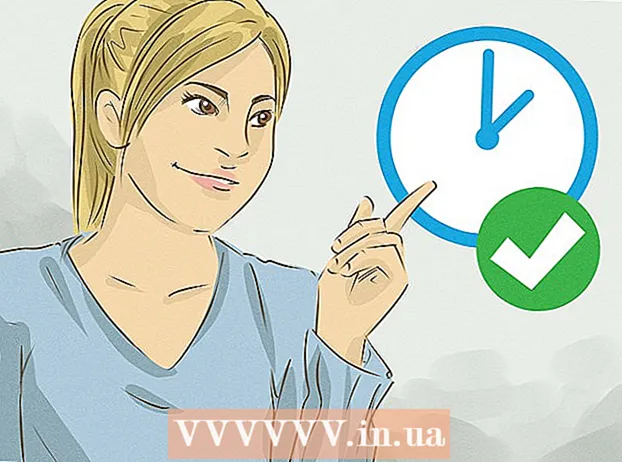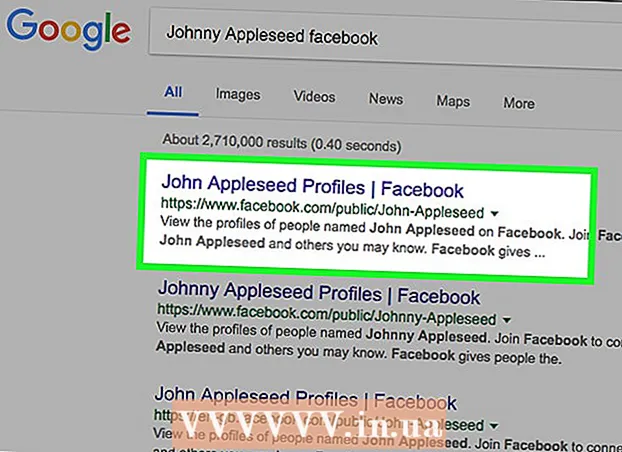نویسنده:
Carl Weaver
تاریخ ایجاد:
24 فوریه 2021
تاریخ به روزرسانی:
1 جولای 2024

محتوا
- مراحل
- قسمت 1 از 3: استفاده از پنجره اجرا
- قسمت 2 از 3: استفاده از خط فرمان
- قسمت 3 از 3: اگر ویرایشگر رجیستری راه اندازی نشد ، چه باید بکنید
- هشدارها
رجیستری ویندوز یک پایگاه داده است که تنظیمات و تنظیمات سیستم عامل را ذخیره می کند. این شامل اطلاعات و تنظیمات سخت افزار ، نرم افزار سیستم عامل ، اکثر برنامه های سیستم عامل غیر و تنظیمات برای هر کاربر است. رجیستری همچنین حاوی اطلاعاتی در مورد هسته سیستم ، چرخه های عملکرد و سخت افزار فعال است. با استفاده از ویرایشگر رجیستری ، می توانید در رجیستری تغییراتی ایجاد کنید ، به عنوان مثال ، مشکلات سخت افزاری را برطرف کرده یا ویروس ها را حذف کنید.
مراحل
قسمت 1 از 3: استفاده از پنجره اجرا
 1 منوی Start را باز کرده و روی Run کلیک کنید. همچنین می توانید کلیک کنید پیروز شوید+R در هر نسخه از ویندوز اگر نمی توانید منوی Start را باز کنید ، به بخش بعدی بروید.
1 منوی Start را باز کرده و روی Run کلیک کنید. همچنین می توانید کلیک کنید پیروز شوید+R در هر نسخه از ویندوز اگر نمی توانید منوی Start را باز کنید ، به بخش بعدی بروید. - ویندوز 8 - صفحه اصلی را باز کرده و تایپ کنید اجرا کردن یا در لیست همه برنامه ها عبارت Run را جستجو کنید.
- ویندوز 8.1 - بر روی دکمه "Start" راست کلیک کرده و "Run" را انتخاب کنید.
- ویندوز 10 - بر روی دکمه "Start" راست کلیک کرده و "Run" را انتخاب کنید.
 2 وارد regedit در پنجره Run و کلیک کنید وارد کنید. ویرایشگر رجیستری باز می شود.
2 وارد regedit در پنجره Run و کلیک کنید وارد کنید. ویرایشگر رجیستری باز می شود. - بسته به تنظیمات امنیتی رایانه ، ممکن است از شما خواسته شود تأیید کنید که می خواهید ویرایشگر رجیستری را راه اندازی کنید.
- همچنین می توانید "regedit" را در نوار جستجو در منوی Start تایپ کنید.
- برای دسترسی به ویرایشگر رجیستری ، حقوق مدیر لازم است.
 3 یاد بگیرید که رجیستری (کلیدها) مورد نیاز را بیابید. برای انجام این کار ، از منوی قسمت سمت چپ ویرایشگر رجیستری استفاده کنید. بسیاری از پوشه ها دارای چندین سطح زیر پوشه هستند. ورودی هایی که در هر پوشه ذخیره می شوند در پنجره سمت راست نمایش داده می شوند.
3 یاد بگیرید که رجیستری (کلیدها) مورد نیاز را بیابید. برای انجام این کار ، از منوی قسمت سمت چپ ویرایشگر رجیستری استفاده کنید. بسیاری از پوشه ها دارای چندین سطح زیر پوشه هستند. ورودی هایی که در هر پوشه ذخیره می شوند در پنجره سمت راست نمایش داده می شوند.  4 کلید را با دوبار کلیک روی آن ویرایش کنید. با دوبار کلیک بر روی کلید در سمت راست ، پنجره ای باز می شود که می توانید مقدار کلید را تغییر دهید. فقط در صورتی که دقیقاً می دانید که در حال انجام چه کاری هستید یا از دستورات یک متخصص پیروی می کنید ، کلیدهای رجیستری را ویرایش کنید. تغییر کلیدها نحوه عملکرد سیستم را تغییر داده و ممکن است باعث خرابی ویندوز شود.
4 کلید را با دوبار کلیک روی آن ویرایش کنید. با دوبار کلیک بر روی کلید در سمت راست ، پنجره ای باز می شود که می توانید مقدار کلید را تغییر دهید. فقط در صورتی که دقیقاً می دانید که در حال انجام چه کاری هستید یا از دستورات یک متخصص پیروی می کنید ، کلیدهای رجیستری را ویرایش کنید. تغییر کلیدها نحوه عملکرد سیستم را تغییر داده و ممکن است باعث خرابی ویندوز شود. - این مقاله را برای راهنمایی های بیشتر در مورد نحوه ویرایش امن رجیستری بخوانید.
قسمت 2 از 3: استفاده از خط فرمان
 1 خط فرمان را باز کنید. این را از راه های گوناگون می توان انجام داد:
1 خط فرمان را باز کنید. این را از راه های گوناگون می توان انجام داد: - منوی Start را باز کرده و Command Prompt را انتخاب کنید. در ویندوز 8.1 ، روی دکمه Start راست کلیک کرده و Command Prompt را انتخاب کنید. در ویندوز 8 ، Command Prompt را در لیست همه برنامه ها در صفحه شروع پیدا کنید.
- بر روی کلیک کنید پیروز شوید+R، وارد cmd و فشار دهید وارد کنید.
- بر روی کلیک کنید Ctrl+⇧ شیفت+خروجبرای باز کردن Task Manager منوی File را باز کنید ، نگه دارید Ctrl و روی New Task کلیک کنید.
 2 وارد regedit و فشار دهید وارد کنید. این کار را در خط فرمان انجام دهید. پنجره Registry Editor باز می شود. ممکن است لازم باشد تأیید کنید که می خواهید ویرایشگر رجیستری را راه اندازی کنید.
2 وارد regedit و فشار دهید وارد کنید. این کار را در خط فرمان انجام دهید. پنجره Registry Editor باز می شود. ممکن است لازم باشد تأیید کنید که می خواهید ویرایشگر رجیستری را راه اندازی کنید.  3 یاد بگیرید که رجیستری (کلیدها) مورد نیاز را بیابید. برای انجام این کار ، از منوی قسمت سمت چپ ویرایشگر رجیستری استفاده کنید. بسیاری از پوشه ها دارای چندین سطح زیر پوشه هستند. ورودی هایی که در هر پوشه ذخیره می شوند در پنجره سمت راست نمایش داده می شوند.
3 یاد بگیرید که رجیستری (کلیدها) مورد نیاز را بیابید. برای انجام این کار ، از منوی قسمت سمت چپ ویرایشگر رجیستری استفاده کنید. بسیاری از پوشه ها دارای چندین سطح زیر پوشه هستند. ورودی هایی که در هر پوشه ذخیره می شوند در پنجره سمت راست نمایش داده می شوند.  4 کلید را با دوبار کلیک روی آن ویرایش کنید. با دوبار کلیک بر روی کلید در سمت راست ، پنجره ای باز می شود که می توانید مقدار کلید را تغییر دهید.فقط در صورتی که دقیقاً می دانید که در حال انجام چه کاری هستید یا از دستورات یک متخصص پیروی می کنید ، کلیدهای رجیستری را ویرایش کنید. به یاد داشته باشید که تغییر کلیدهای رجیستری می تواند باعث خرابی ویندوز شود.
4 کلید را با دوبار کلیک روی آن ویرایش کنید. با دوبار کلیک بر روی کلید در سمت راست ، پنجره ای باز می شود که می توانید مقدار کلید را تغییر دهید.فقط در صورتی که دقیقاً می دانید که در حال انجام چه کاری هستید یا از دستورات یک متخصص پیروی می کنید ، کلیدهای رجیستری را ویرایش کنید. به یاد داشته باشید که تغییر کلیدهای رجیستری می تواند باعث خرابی ویندوز شود. - این مقاله را برای راهنمایی های بیشتر در مورد نحوه ویرایش امن رجیستری بخوانید.
قسمت 3 از 3: اگر ویرایشگر رجیستری راه اندازی نشد ، چه باید بکنید
 1 خط فرمان را باز کنید. اگر ویرایشگر رجیستری راه اندازی نمی شود ، ممکن است مشکل در تنظیمات سیستم شما باشد. این معمولاً توسط ویروس یا بدافزار ایجاد می شود. تنظیمات سیستم خود را تغییر دهید تا به ویرایشگر رجیستری دسترسی پیدا کنید ، اما ما اکیداً توصیه می کنیم که هر کد مخرب را حذف کنید.
1 خط فرمان را باز کنید. اگر ویرایشگر رجیستری راه اندازی نمی شود ، ممکن است مشکل در تنظیمات سیستم شما باشد. این معمولاً توسط ویروس یا بدافزار ایجاد می شود. تنظیمات سیستم خود را تغییر دهید تا به ویرایشگر رجیستری دسترسی پیدا کنید ، اما ما اکیداً توصیه می کنیم که هر کد مخرب را حذف کنید. - اولین گام قسمت قبل را بخوانید تا نحوه باز کردن خط فرمان را بیاموزید.
- اگر نمی توانید Command Prompt را در Windows باز کنید ، می توانید سیستم خود را در حالت ایمن با Command Prompt بوت کنید. برای اطلاع از نحوه ورود به حالت ایمن ، این مقاله را بخوانید.
 2 دستور باز کردن قفل ویرایشگر رجیستری را وارد کنید. از طریق خط فرمان ، یک کلید رجیستری خاص را که راه اندازی ویرایشگر رجیستری را مسدود می کند حذف می کنید. دستور زیر را وارد کرده و کلیک کنید وارد کنید:
2 دستور باز کردن قفل ویرایشگر رجیستری را وارد کنید. از طریق خط فرمان ، یک کلید رجیستری خاص را که راه اندازی ویرایشگر رجیستری را مسدود می کند حذف می کنید. دستور زیر را وارد کرده و کلیک کنید وارد کنید: - reg حذف "HKLM Software Microsoft Windows NT CurrentVersion Image File Execution Options regedit.exe"
 3 سعی کنید ویرایشگر رجیستری را راه اندازی کنید. این کار را به یکی از دو راهی که در بالا توضیح داده شد انجام دهید.
3 سعی کنید ویرایشگر رجیستری را راه اندازی کنید. این کار را به یکی از دو راهی که در بالا توضیح داده شد انجام دهید.  4 حذف ویروس ها یا بدافزارها به احتمال زیاد ، آنها راه اندازی ویرایشگر رجیستری را مسدود می کنند. این ویروس ممکن است هنگام بارگیری یک بازی یا برنامه های غیرقانونی ، از طریق پیوست به یک ایمیل یا همراه با برنامه دیگری به رایانه شما وارد شده باشد. این مقاله را بخوانید تا نحوه حذف ویروس ها و بدافزارها را بیاموزید. به عنوان آخرین راه حل ، توصیه می کنیم ویندوز را دوباره نصب کنید.
4 حذف ویروس ها یا بدافزارها به احتمال زیاد ، آنها راه اندازی ویرایشگر رجیستری را مسدود می کنند. این ویروس ممکن است هنگام بارگیری یک بازی یا برنامه های غیرقانونی ، از طریق پیوست به یک ایمیل یا همراه با برنامه دیگری به رایانه شما وارد شده باشد. این مقاله را بخوانید تا نحوه حذف ویروس ها و بدافزارها را بیاموزید. به عنوان آخرین راه حل ، توصیه می کنیم ویندوز را دوباره نصب کنید.
هشدارها
- ایجاد تغییرات در ویرایشگر رجیستری می تواند منجر به بی ثباتی سیستم ، خرابی یا حتی خرابی شود. بنابراین ، با احتیاط از ویرایشگر رجیستری استفاده کنید.